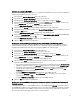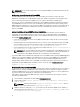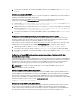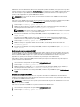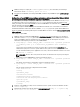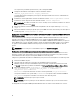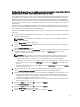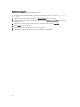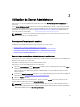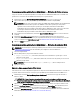Users Guide
Table Of Contents
- Dell OpenManage Server Administrator Version 7.3 Guide d'utilisation
- Introduction
- Installation
- Mise à jour de composants système particuliers
- Storage Management Service (Service de gestion de stockage)
- Instrumentation Service
- Contrôleur d'accès à distance (RAC)
- Journaux
- Nouveautés de cette version
- Disponibilité des normes de Systems Management
- Page d'accueil de Server Administrator
- Autres documents utiles
- Obtention d'une assistance technique
- Contacter Dell
- Configuration et administration
- Contrôle des accès basé sur des rôles
- Authentification
- Cryptage
- Attribution des privilèges d'utilisateur
- Ajout d'utilisateurs à un domaine sur des systèmes d'exploitation Windows
- Création d'utilisateurs Server Administrator sur les systèmes d'exploitation Red Hat Enterprise Linux et SUSE Linux Enterprise Server pris en charge
- Désactivation de comptes d'invités et anonymes sur des systèmes d'exploitation Windows pris en charge
- Configuration de l'agent SNMP
- Configuration du pare-feu sur les systèmes exécutant les systèmes d'exploitation Red Hat Enterprise Linux et SUSE Linux Enterprise Server pris en charge
- Utilisation de Server Administrator
- Ouverture et fermeture de session
- Ouverture d'une session Server Administrator sur le système local
- Connexion au système géré de Server Administrator — Utilisation de l'icône de bureau
- Connexion au système géré de Server Administrator — Utilisation du navigateur Web
- Ouverture d'une session Central Web Server
- Utilisation de l'ouverture de session Active Directory
- Connexion directe
- Configuration des paramètres de sécurité sur des systèmes exécutant un système d'exploitation Microsoft Windows pris en charge
- Page d'accueil de Server Administrator
- Utilisation de l'aide en ligne
- Utilisation de la page d'accueil Préférences
- Utilisation de l'interface de ligne de commande de Server Administrator
- Ouverture et fermeture de session
- Services Server Administrator
- Utilisation de Remote Access Controller
- Affichage des informations de base
- Configuration du périphérique d'accès à distance pour utiliser une connexion LAN
- Configuration du périphérique d'accès à distance pour utiliser une connexion par port série
- Configuration du périphérique d'accès à distance pour utiliser une communication série sur le LAN
- Configuration supplémentaire pour iDRAC
- Configuration des utilisateurs du périphérique d'accès à distance
- Définition des alertes de filtre d'événements sur plateforme
- Journaux de Server Administrator
- Définition d'actions d'alerte
- Définition d'actions d'alerte pour les systèmes exécutant des systèmes d'exploitation Red Hat Enterprise Linux et SUSE Linux Enterprise Server pris en charge
- Définition des actions d'alerte sous Microsoft Windows Server 2003 et Windows Server 2008
- Définition de l'action d'alerte Exécuter l'application sous Windows Server 2008
- Messages d'alertes de filtres d'événements sur plateforme du contrôleur BMC/iDRAC
- Dépannage
- Questions fréquemment posées
Activation des opérations Set SNMP
Les opérations Set SNMP doivent être activées sur le système Server Administrator pour que vous puissiez modifier les
attributs de Server Administrator avec IT Assistant.
1. Ouvrez la fenêtre Computer Management (Gestion de l'ordinateur).
2. Développez l'icône Computer Management dans la fenêtre, si nécessaire.
3. Développez l'icône Services and Applications (Services et applications) et cliquez sur Services.
4. Faites défiler la liste des services jusqu'à ce que vous trouviez SNMP Service (Service SNMP), effectuez un clic
droit sur
SNMP Service, puis cliquez sur Properties (Propriétés).
La fenêtre SNMP Service Properties (Propriétés de service SNMP) apparaît.
5. Cliquez sur l'onglet Security (Sécurité) pour modifier les droits d'accès d'une communauté.
6. Sélectionnez un nom de communauté dans la liste Accepted Community Names (Noms de communauté acceptés)
et cliquez sur Edit (Modifier).
La fenêtre SNMP Service Configuration (Configuration du service SNMP) apparaît.
7. Définissez les Community rights (Droits de communauté) sur READ WRITE or READ CREATE (LECTURE-ÉCRITURE
OU LECTURE-CRÉATION), puis cliquez sur OK.
La fenêtre SNMP Service Properties (Propriétés de service SNMP) apparaît.
8. Cliquez sur OK pour enregistrer les modifications.
Configuration de votre système pour envoyer des interruptions SNMP à une station de gestion
Server Administrator génère des interruptions SNMP en réponse aux modifications de la condition des capteurs et
d'autres paramètres surveillés. Vous devez configurer une ou plusieurs destinations d'interruption sur le système
exécutant Server Administrator afin d'envoyer des interruptions SNMP à une station de gestion.
1. Ouvrez la fenêtre Computer Management (Gestion de l'ordinateur).
2. Développez l'icône Computer Management dans la fenêtre, si nécessaire.
3. Développez l'icône Services and Applications (Services et applications) et cliquez sur Services.
4. Faites défiler la liste des services jusqu'à ce que vous trouviez SNMP Service (Service SNMP), effectuez un clic
droit sur SNMP Service, puis cliquez sur Propriétés.
La fenêtre SNMP Service Properties (Propriétés de service SNMP) apparaît.
5. Cliquez sur l'onglet Traps (Interruptions) pour ajouter une communauté d'interruptions ou pour ajouter une
destination d'interruption à une communauté d'interruption.
a. Pour ajouter une communauté d'interruptions, tapez le nom de la communauté dans la boîte Community Name
(Nom de la communauté) et cliquez sur Add to list (Ajouter à la liste), en regard de la boîte Community Name.
b. Pour ajouter une destination d'interruption pour une communauté d'interruptions, sélectionnez le nom de
communauté dans la boîte déroulante Community Name et cliquez sur Add (Ajouter) sous la boîte Trap
Destinations
(Destinations d'interruption).
La fenêtre SNMP Service Configuration (Configuration du service SNMP) apparaît.
c. Dans les boîtes Host name (Nom d'hôte), IP or IPX address (Adresse IP ou IPX), saisissez la destination
d'interruption, puis cliquez sur Add.
La fenêtre SNMP Service Properties (Propriétés de service SNMP) apparaît.
6. Cliquez sur OK pour enregistrer les modifications.
Configuration de l'agent SNMP sur les systèmes exécutant un système d'exploitation Red Hat Enterprise
Linux pris en charge
Server Administrator utilise les services SNMP fournis par l'agent SNMP Windows net-snmp. Vous pouvez configurer
l'agent SNMP pour modifier le nom de communauté, activer les opérations Set et envoyer des interruptions à la station
de gestion. Pour configurer l'agent SNMP pour qu'il interagisse correctement avec les applications de gestion telles
qu'IT Assistant, réalisez les procédures décrites dans les sections suivantes.
21